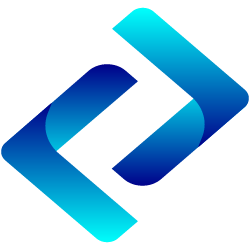“Your Windows License Will Expire Soon” thực chất không phải là một lỗi gì trong hệ thống Windows 10. Thay vào đó thông báo này hình thành là do máy tính của bạn đã hết hạn dùng win bản quyền. Thông báo hình thành yêu cầu bạn kích hoạt hệ thống lại để vận hành máy. Vậy để tắt “Your Windows License Will Expire Soon Win 10” phiền phức này phải làm sao? Bạn có thể áp dụng 1 trong 4 giải pháp hữu hiệu sau đây.
Tắt Your Windows License Will Expire Soon Win 10 bằng cách kích hoạt bản quyền
Đây là cách tối ưu nhất để loại bỏ thông báo “Your Windows License Will Expire Soon Win 10”. Bởi vì thông báo hình thành là do máy tính của bạn hết hạn win vận hành. Bây giờ bạn chỉ cần kích hoạt bản quyền mới thì mọi chuyện có thể giải quyết rồi.
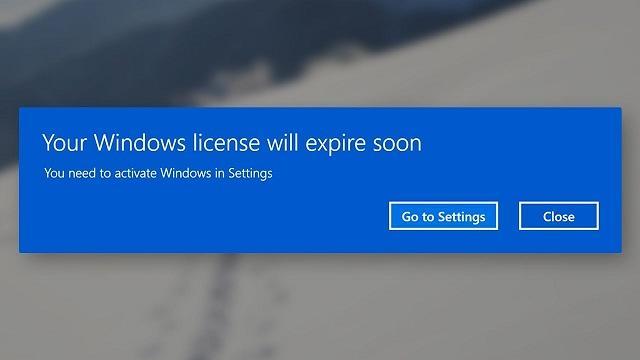
Trên thực tế hiện nay bản quyền Windows có khá nhiều loại hỗ trợ. Trong đó ví dụ như 10 Pro, Home, Enterprise,…Vì vậy để chọn được bản quyền tương thích thì bạn nên kiểm tra phiên bản Win mà mình dùng. Sau đó bạn mua Key phù hợp là xong.
Mặt khác nếu bạn không có điều kiện mua key để sử dụng thì có thể thực hiện cách khác. Đó chính là kích hoạt sử dụng bản dùng thử 180 ngày tiếp tục. Hoặc bạn cũng có thể dùng Active Win 10 từ bên thứ 3.
Tắt Your Windows License Will Expire Soon bằng cách khởi động lại Windows Explorer
Bên cạnh cách cài lại Win thì bạn có thể áp dụng cách khác để tắt Your Windows License Will Expire Soon Win 10. Và cách đơn giản ấy chính là khởi động lại Windows Explorer.. Cụ thể các bước thực hiện được tiến hành như sau:

Bước 1: Đầu tiên bạn mở danh mục Task Manager bằng tổ hợp Ctrl + Alt + Del. Hoặc bạn cũng có thể click chuột vào thành “Taskbar” để chọn Task Manager tương tự.
Bước 2: Sau khi bạn đã vào được cửa sổ mới, ở Tab Processes bạn tìm danh mục “Windows Explorer”. Một khi tìm thấy bạn hãy click chuột vào đó rồi chọn “End Task” để tắt nó đi. Lưu ý bạn không được tắt khung “Task Manager” ở bước này nhé.
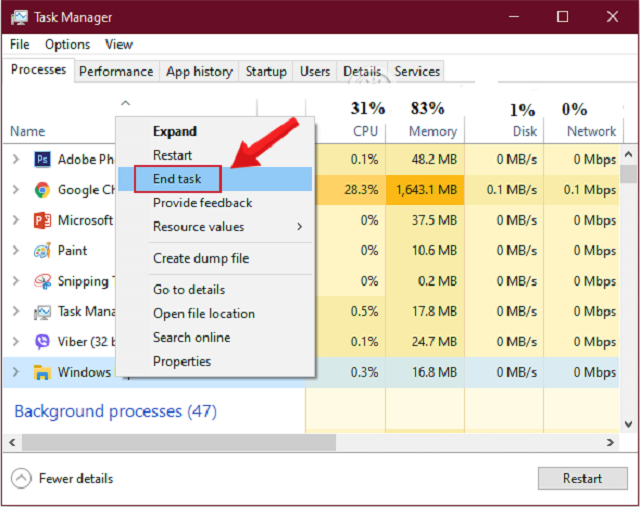
Bước 3: Tại bước này, bạn tiếp tục click vào “File”. Sau đó bạn chọn “Run new Task” trong danh sách.
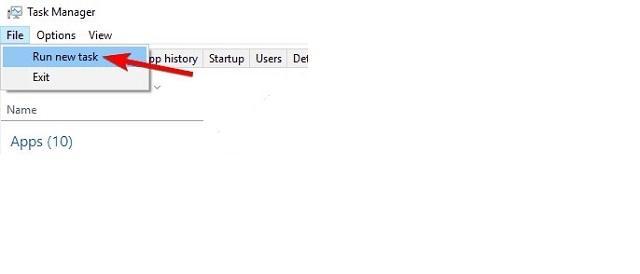
Bước 4: Cửa sổ mới bắt đầu hiện ra, lúc này bạn chỉ cần đặt tên cho Task mới. Tên Task cụ thể là “Explorer.exe và click “OK” để hoàn thành.
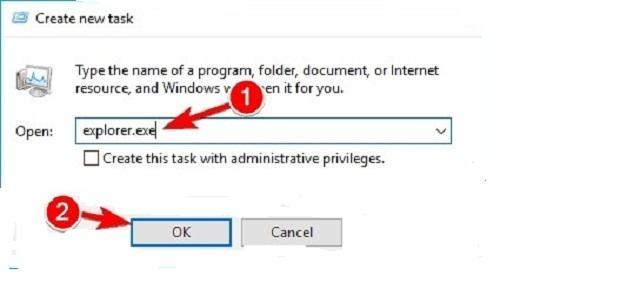
Bước 5: Bạn hãy bấm phím “Windows” để mở “Start Menu”. Tiếp đó bạn nhập “CMD” vào ô tìm kiếm của Start. Một khi kết quả xuất hiện, bạn click chuột phải vào “Command Prompt”. Sau đó bạn chọn mục “Run As Administrator”.
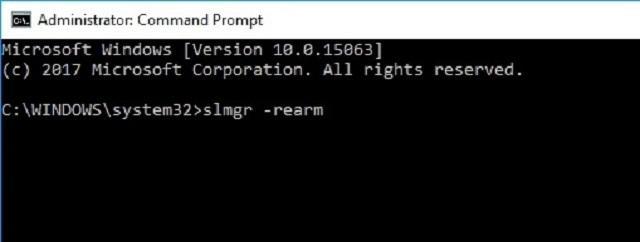
Bước 6: Trong cửa sổ CMD, bạn hãy nhập câu lệnh mới “Slmgr – Rearm” vào rồi nhấn “Enter”. Lúc này thông báo mới sẽ hiển thị và bạn chỉ cần nhấn “OK”. Như vậy là bạn đã hoàn tất quá trình sửa lỗi.
Tắt Your Windows License Will Expire Soon Win 10 bằng cách thay đổi cài đặt Group Policy
- Xem Thêm: Cách tắt tường lửa win 10
Group Policy là tập hợp mà trong đó bạn có thể tùy chỉnh các dịch vụ và cài đặt. Do đó để tắt thông báo Your Windows License Will Expire Soon Win 10 bạn cũng có thể sử dụng Group Policy. Và các bước thực hiện ấy là:
Bước 1: Bạn bấm tổ hợp “Windows + R” và mở hộp thoại “Run”. Sau đó bạn click chuột vào “Gpedit.msc” rồi chọn OK. Đây là cách giúp bạn truy cập vào Local Group Policy Editor.
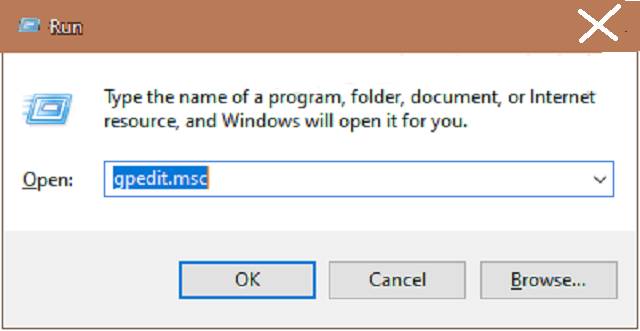
Bước 2: Tại cửa sổ mới bạn truy cập vào “Computer Configuration” => “Administrative Templates”. Tiếp đó bạn chọn “Windows Components” rồi tiếp tục chọn “Windows Update”.
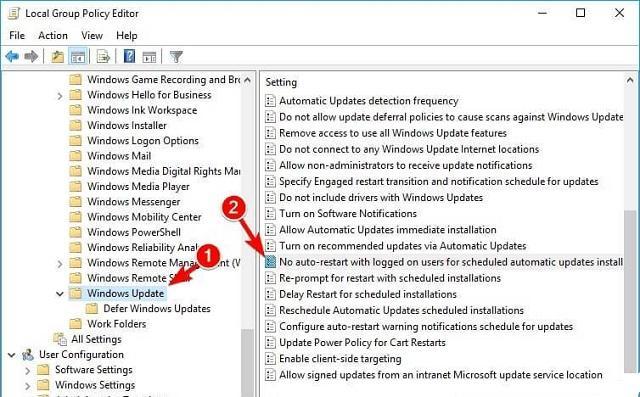
Bước 3: Tại phía màn hình máy tính bên phải bạn tìm “No auto-restart with logged on users for scheduled automatic updates installations”. Sau đó bạn click đúp chuột vào file rồi chuyển trạng thái sang “Enabled”. Lúc này bạn chọn “OK” để lưu lại.
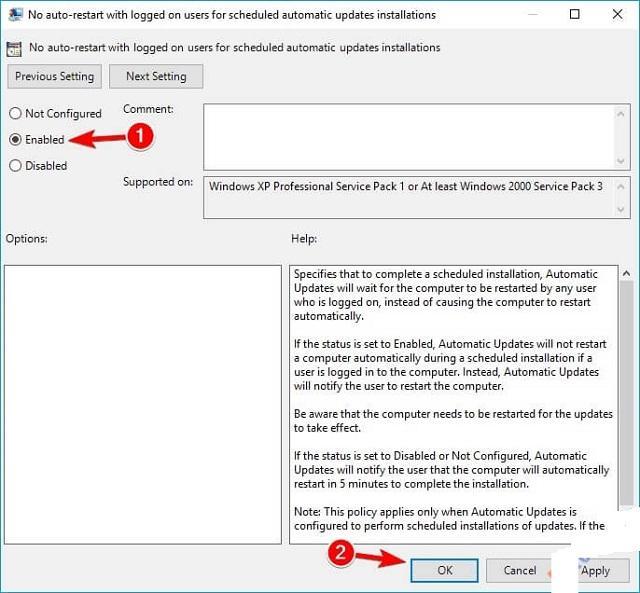
Bước 4: Cuối cùng bạn khởi động lại máy tính và kiểm tra xem tình hình là được.
Tắt Your Windows License Will Expire Soon Win 10 bằng cách thay đổi cài đặt từ Services
Để tắt thông báo “Your Windows License Will Expire Soon Win 10” bạn có thể sử dụng Services. Đây là một trình duyệt quản lý tất cả các dịch vụ trong Win 10. Bạn có thể vô hiệu hóa một Services như sau:
Đầu tiên bạn nhấn “Windows + R” rồi chọn “Services.msc” và chọn “OK”. Đây là bước giúp bạn truy cập vào cài đặt Services. Tại cửa sổ chính, bạn tìm “Windows License Manager Services”. Bạn nhấn đúp chuột vào file để mở ra.
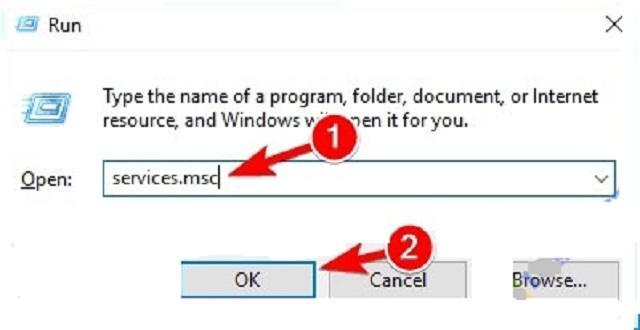
Ở phần “Startup Type” bạn chuyển thành “Disabled” và chọn “OK” lưu cài đặt. Nếu bạn thấy tại “Service Status” đang hiện chương trình “Running” thì bạn nhớ chọn “Stop” để dừng lại. Tại đây bạn có thể tắt thông báo Your Windows License Will Expire Soon rồi.
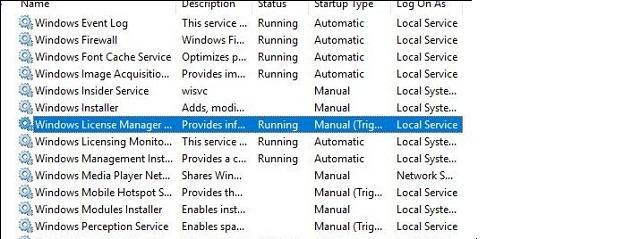
Tuy nhiên đối với một số dòng máy thì bước trên chưa phải là kết thúc. Vì vậy bạn phải thực hiện thêm bước nữa. Và bước đó là trong cửa sổ “Services” bạn tìm “Windows Update”. Tại đây bạn nhấn đúp chuột vào rồi chuyển trạng thái ở “Startup Type” thành “Disabled ”. Cuối cùng bạn chỉ cần chọn “OK” là xong. Như vậy là bạn đã hoàn toàn có thể tắt đi cái thông báo phiền phức cho máy tính rồi.
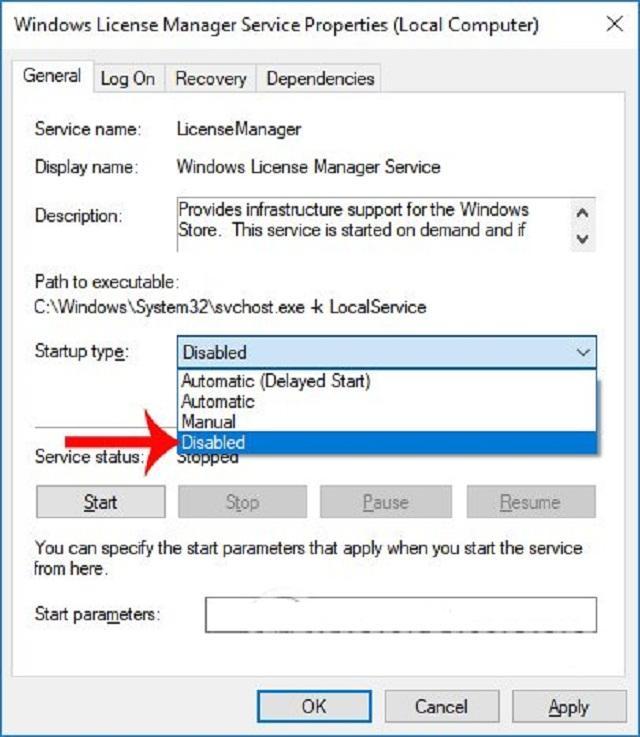
Lời kết
Tắt thông báo Your Windows License Will Expire Soon Win 10 với 4 cách thực hiện trên rất đơn giản. Tuy nhiên cách tốt nhất bạn vẫn nên mua Key Windows 10 bản quyền để dùng. Bởi lẽ những cách gợi ý chỉ là tạm thời vì trong ít ngày tới chúng có thể tiếp tục thông báo.

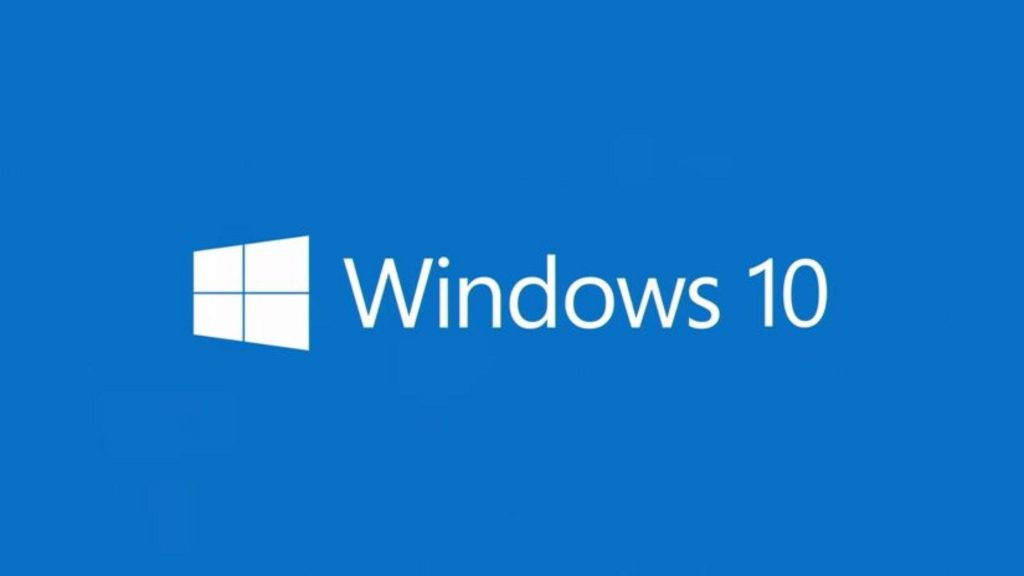

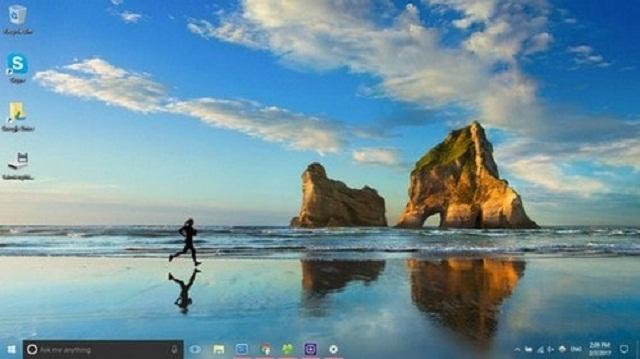
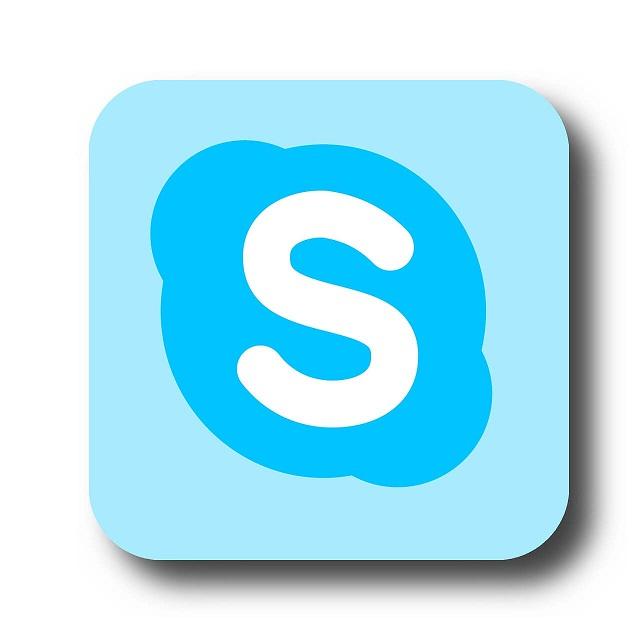
![[ Đặt Pass Cho Win 10 ] đơn giản với 3 cách thông dụng hiện nay](https://codemonkeyramblings.com/wp-content/uploads/2019/12/Dat-pass-cho-Win-10.jpg)